win10怎么关闭windows安全中心 win10彻底关闭windows安全中心的方法
更新时间:2024-03-15 13:42:48作者:runxin
虽然在win10系统中自带有windows安全中文功能,能够有效保护电脑运行的安全,降低病毒入侵的几率,可是也会导致用户在win10电脑中下载的文件被windows安全中心拦截的情况,很是影响用户体验,对此win10怎么关闭windows安全中心呢?下面就是关于win10彻底关闭windows安全中心的方法。
具体方法如下:
方法一:关闭Windows安全中心服务
1、按下“win+R”组合键,打开“运行”窗口,输入“services.msc”,按下“回车”键。
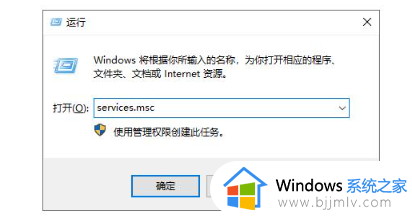
2、在出现的“服务”窗口中,找到“SecurityCenter”,右键点击并选中“属性”选项。
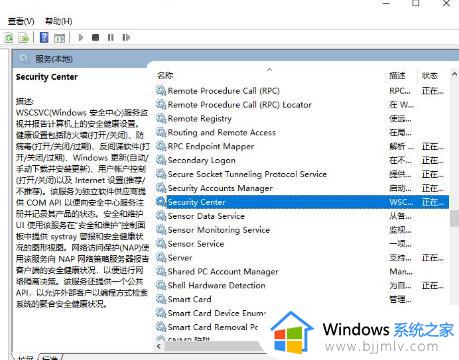
3、将“启动类型”更改为“禁用”,即可完成操作。
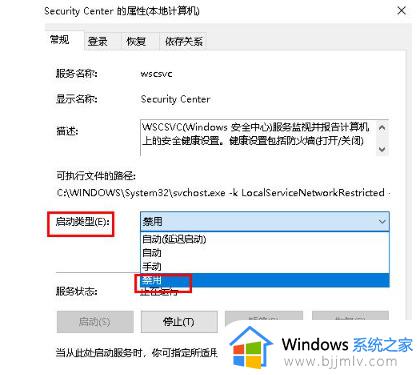
方法二:进入Windows安全中心去关闭
1、按下“win+i”组合键,打开“设置”窗口,找到并点击“更新和安全”选项。
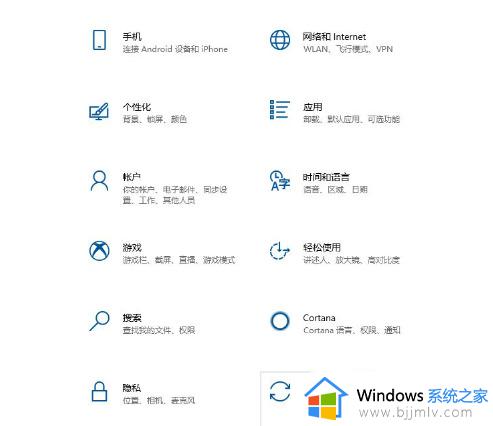
2、在左侧菜单中选择“Windows安全中心”,在右侧页面中点击“病毒和威胁防护”选项。
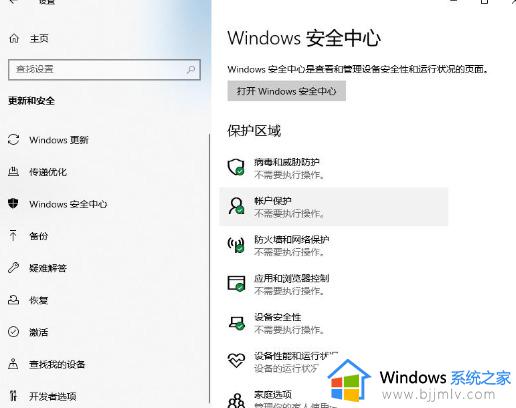
3、单击“管理设置”按钮。
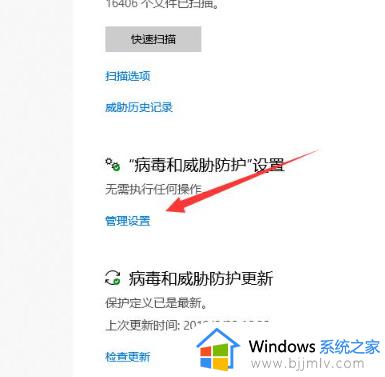
4、将下方的开关全部关闭即可完成操作。
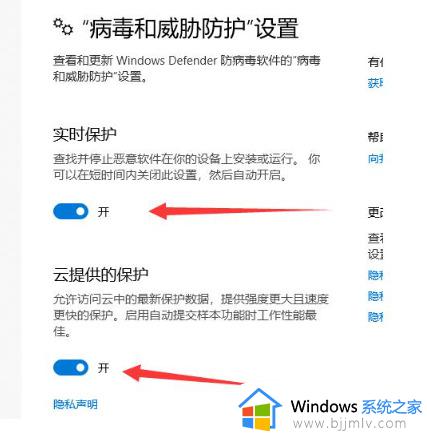
综上所述就是小编教大家的win10彻底关闭windows安全中心的方法了,有遇到过相同问题的用户就可以根据小编的步骤进行操作了,希望能够对大家有所帮助。
win10怎么关闭windows安全中心 win10彻底关闭windows安全中心的方法相关教程
- 怎么彻底关闭win10安全中心 如何彻底关闭win10的安全中心
- 怎么彻底关掉win10安全中心 如何彻底关闭win10的安全中心
- windows10的安全中心怎么关闭 win10彻底关闭安全中心的步骤
- win10安全中心永久关闭怎么操作 win10如何彻底关闭安全中心
- win10一键关闭安全中心设置方法 win10怎么完全关闭安全中心
- win10windows安全中心怎么关闭右下角 win10关闭右下角windows安全中心教程
- win10关闭安全中心教程 win10如何关闭安全中心
- win10专业版怎么关闭安全中心 win10专业版怎样彻底关闭安全中心
- win10怎样关闭安全中心 windows10如何关闭安全中心
- win10安全中心警报怎么关闭 如何关闭win10安全中心警报
- win10如何看是否激活成功?怎么看win10是否激活状态
- win10怎么调语言设置 win10语言设置教程
- win10如何开启数据执行保护模式 win10怎么打开数据执行保护功能
- windows10怎么改文件属性 win10如何修改文件属性
- win10网络适配器驱动未检测到怎么办 win10未检测网络适配器的驱动程序处理方法
- win10的快速启动关闭设置方法 win10系统的快速启动怎么关闭
win10系统教程推荐
- 1 windows10怎么改名字 如何更改Windows10用户名
- 2 win10如何扩大c盘容量 win10怎么扩大c盘空间
- 3 windows10怎么改壁纸 更改win10桌面背景的步骤
- 4 win10显示扬声器未接入设备怎么办 win10电脑显示扬声器未接入处理方法
- 5 win10新建文件夹不见了怎么办 win10系统新建文件夹没有处理方法
- 6 windows10怎么不让电脑锁屏 win10系统如何彻底关掉自动锁屏
- 7 win10无线投屏搜索不到电视怎么办 win10无线投屏搜索不到电视如何处理
- 8 win10怎么备份磁盘的所有东西?win10如何备份磁盘文件数据
- 9 win10怎么把麦克风声音调大 win10如何把麦克风音量调大
- 10 win10看硬盘信息怎么查询 win10在哪里看硬盘信息
win10系统推荐